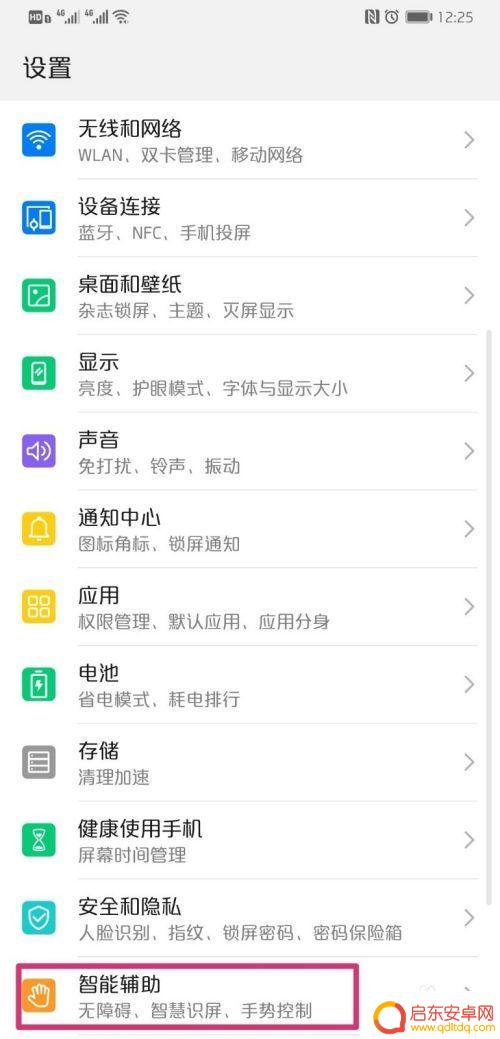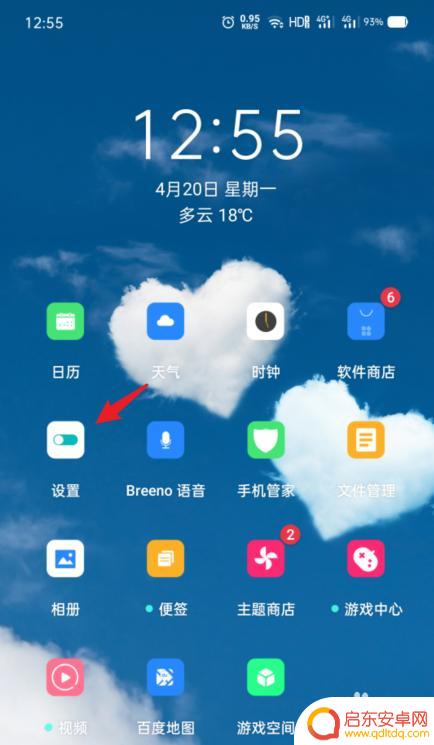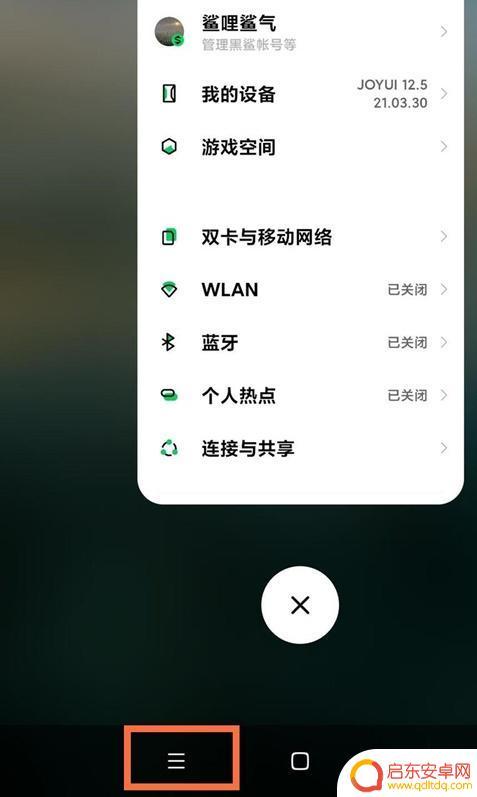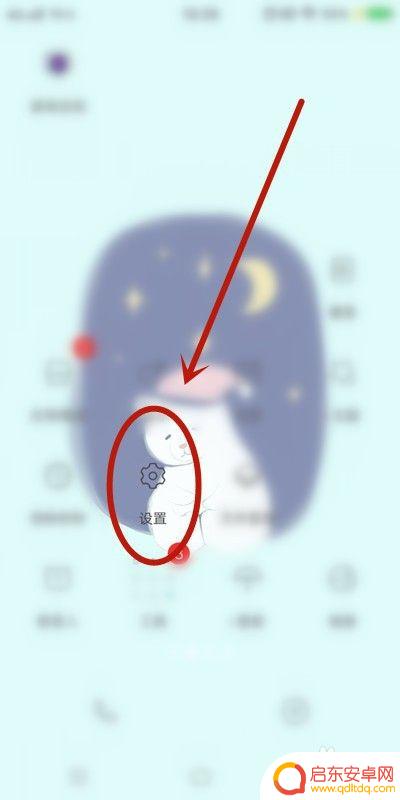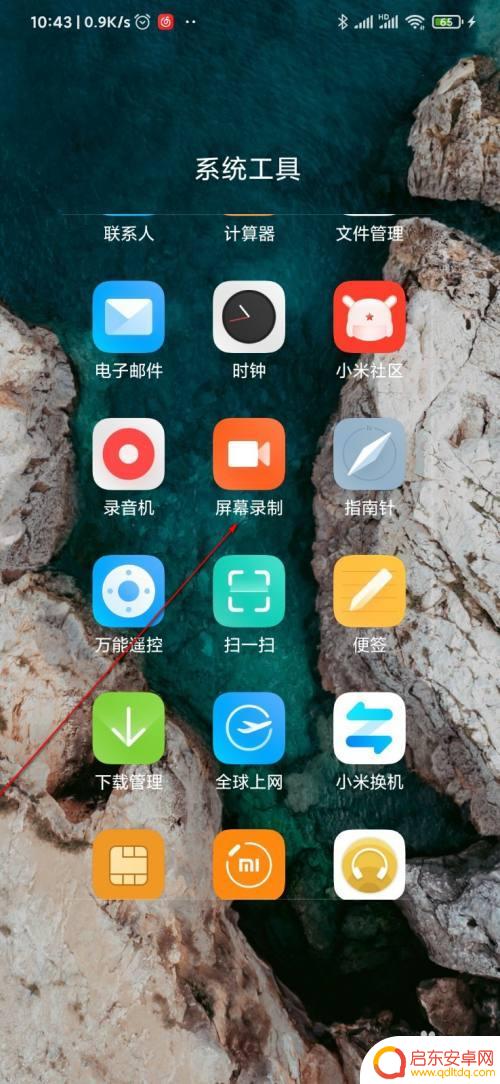5g手机怎么设置视频分屏 手机怎么分屏同时看两个教程
随着5G技术的不断发展,5G手机的功能也越来越强大,其中视频分屏技术成为了用户们热议的话题之一。许多用户都想知道,手机怎么分屏同时看两个教程?通过设置手机的视频分屏功能,用户可以同时观看两个教程,更高效地学习和工作。接下来我们将介绍5G手机如何设置视频分屏功能,让用户轻松享受多任务处理的便利。
手机怎么分屏同时看两个教程
方法如下:
1.打开手机,点击设置。
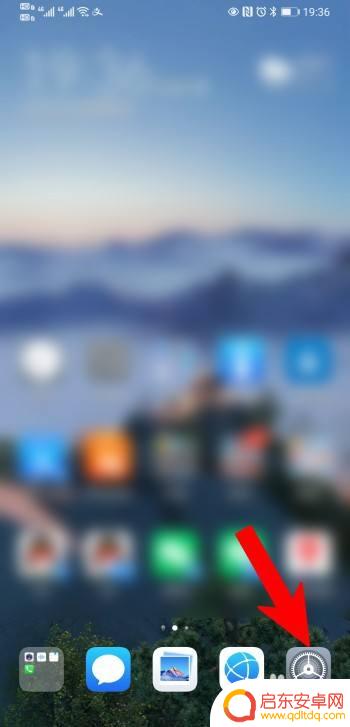
2.之后点击辅助功能。
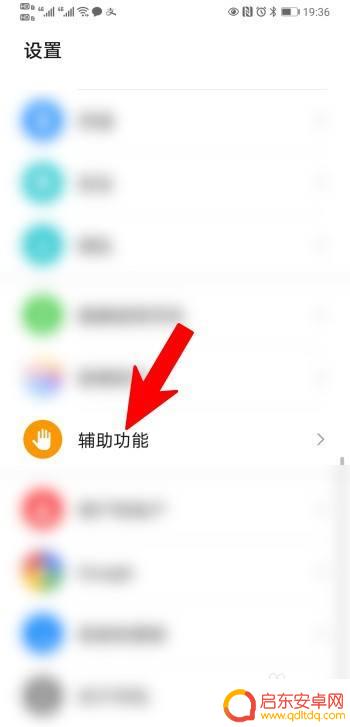
3.点击智慧分屏。
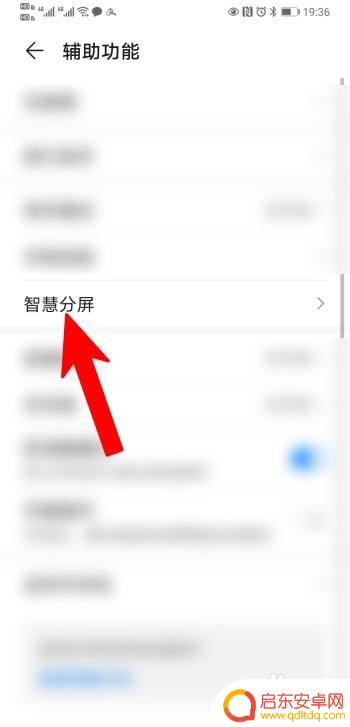
4.把智慧分屏应用栏后面的按钮点开。
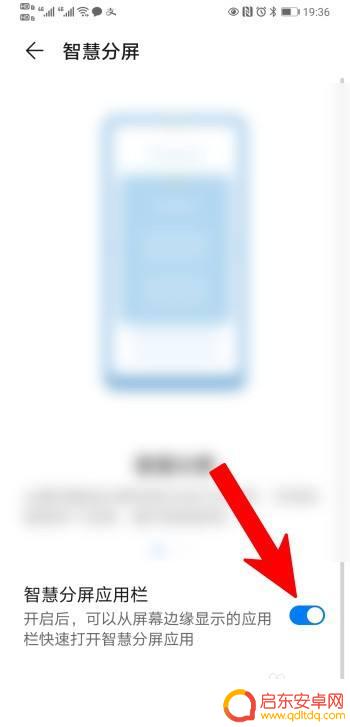
5.返回桌面,先打开一个视频。然后按住屏幕右边缘,往左边拉。
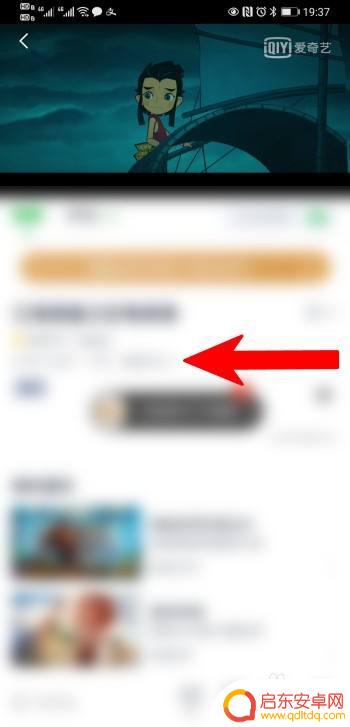
6.页面弹出选项,点击第二个视频的播放器。
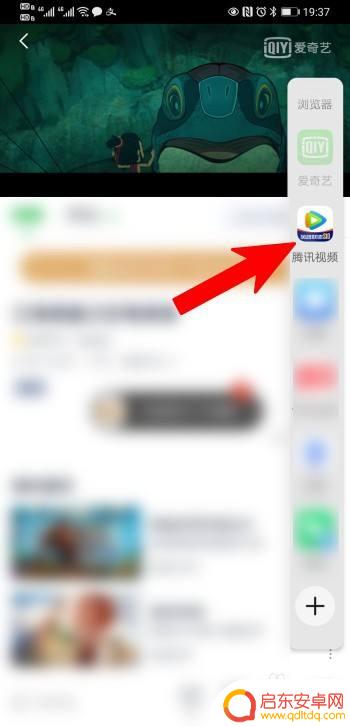
7.打开第二个视频,按住顶部往下拉。
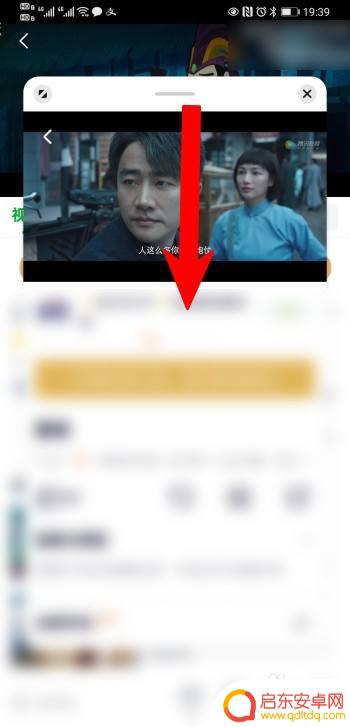
8.调整好位置后,就可以同时看两个视频了。
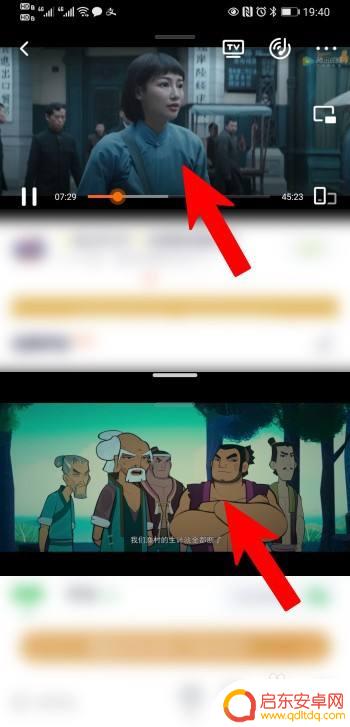
以上就是5G手机如何设置视频分屏的全部内容,如果您遇到这种情况,不妨按照以上方法来解决,希望对大家有所帮助。
相关教程
-
华为手机分屏种类设置怎么设置 华为手机分屏设置教程
在日常生活中,我们经常会遇到需要同时处理多个任务的情况,华为手机提供了便捷的分屏设置功能,让用户可以在同一时间内同时使用两个应用程序。通过简单的操作,您可以轻松实现分屏功能,提...
-
oppo手机怎样打开分屏 OPPO手机分屏功能怎么操作
OPPO手机分屏功能是一项非常实用的功能,它可以让我们在同一时间内同时使用两个应用程序,无论是在工作中需要实时查看邮件和编辑文档,还是在娱乐时想同时浏览社交媒体和观看视频,分屏...
-
黑鲨手机3怎么设置分屏 黑鲨手机分屏操作流程详解
黑鲨手机3是一款为游戏玩家打造的手机,不仅拥有强大的性能和出色的游戏体验,还支持分屏功能,让玩家可以在同一屏幕上同时打开两个应用,那么,如何设置分屏呢?...
-
手机屏幕分屏显示怎么设置 分屏设置教程手机版
手机屏幕分屏显示已成为现代生活中常见的功能之一,它使我们能够同时运行两个应用程序,提高了工作和娱乐的效率,对于一些新手用户来说,可能不太清楚如何设置手机屏幕分屏。不用担心,本文...
-
怎么改手机录屏方向设置 手机录屏生成视频的屏幕方向设置教程
手机已经成为我们生活中不可或缺的一部分,在手机中,我们可以拍摄精彩的瞬间,并通过录屏功能将其变成永恒的回忆。有时候我们在观看手机录屏生成的视频时,会发现屏幕方向与我们期望的不一...
-
手机看抖音要怎么设置横屏 抖音横屏观看教程
在当今社交媒体平台上,抖音已经成为了许多人追逐时尚潮流和娱乐消遣的首选,许多用户在手机上观看抖音时都会遇到一个问题:如何设置横屏观看视频?事实上横屏观看不仅可以让视频画面更加清...
-
手机access怎么使用 手机怎么使用access
随着科技的不断发展,手机已经成为我们日常生活中必不可少的一部分,而手机access作为一种便捷的工具,更是受到了越来越多人的青睐。手机access怎么使用呢?如何让我们的手机更...
-
手机如何接上蓝牙耳机 蓝牙耳机与手机配对步骤
随着技术的不断升级,蓝牙耳机已经成为了我们生活中不可或缺的配件之一,对于初次使用蓝牙耳机的人来说,如何将蓝牙耳机与手机配对成了一个让人头疼的问题。事实上只要按照简单的步骤进行操...
-
华为手机小灯泡怎么关闭 华为手机桌面滑动时的灯泡怎么关掉
华为手机的小灯泡功能是一项非常实用的功能,它可以在我们使用手机时提供方便,在一些场景下,比如我们在晚上使用手机时,小灯泡可能会对我们的视觉造成一定的干扰。如何关闭华为手机的小灯...
-
苹果手机微信按住怎么设置 苹果手机微信语音话没说完就发出怎么办
在使用苹果手机微信时,有时候我们可能会遇到一些问题,比如在语音聊天时话没说完就不小心发出去了,这时候该怎么办呢?苹果手机微信提供了很方便的设置功能,可以帮助我们解决这个问题,下...